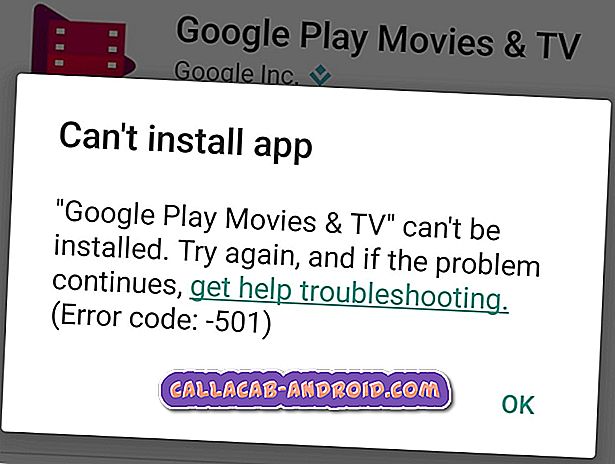Die #Samsung #Galaxy # S9 ist eines der Flaggschiff-Modelle, die das südkoreanische Unternehmen im Jahr 2018 veröffentlicht hat. Diese Version verwendet ein 5, 8-Zoll-Super AMOLED Infinity-Display, behält jedoch immer noch den gleichen Aluminiumrahmen mit Corning Gorilla Glass 5 auf der Vorderseite und dem Modell bei zurück. Es verfügt nur über eine einzige 12-Megapixel-Rückfahrkamera, kann jedoch erstaunlich hochwertige Fotos aufnehmen. Unter der Haube befindet sich ein Snapdragon 845-Prozessor, der es dem Gerät ermöglicht, Apps mit 4 GB RAM problemlos auszuführen. Obwohl dies ein solides Gerät ist, gibt es Fälle, in denen bestimmte Probleme auftreten können, mit denen wir uns heute befassen werden. In dieser neuesten Ausgabe unserer Serie zur Fehlerbehebung werden wir das zufällige Neustart des Galaxy S9 in Angriff nehmen.
Wenn Sie ein Samsung Galaxy S9 oder ein anderes Android-Gerät besitzen, können Sie uns über dieses Formular kontaktieren. Wir helfen Ihnen gerne bei allen Anliegen, die Sie mit Ihrem Gerät haben könnten. Dies ist ein kostenloser Service, den wir ohne Einschränkungen anbieten. Wir bitten Sie jedoch, bei Ihrer Kontaktaufnahme so detailliert wie möglich zu sein, damit eine genaue Beurteilung vorgenommen und die richtige Lösung angegeben werden kann.
So beheben Sie das Samsung Galaxy S9 nach dem zufälligen Neustart
Problem: Hallo, ich habe ein Problem mit meiner Galaxie S9. Jedes Mal, wenn ich es in die Tasche stecke, wird es zurückgesetzt. Auch wenn dies der Fall ist, wird es zu einem beliebigen Zeitpunkt danach zurückgesetzt. Ich habe einige Lösungen ausprobiert, die ich auf dieser Website gefunden habe, aber bisher schien nichts zu funktionieren. Einige der Lösungen, die ich bisher ausprobiert habe, sind: Zurücksetzen auf die Werkseinstellungen, Löschen der Cache-Partition und Booten über den Wartungsstartmodus-Bildschirm. Jede Hilfe, die Sie leisten können, wäre sehr dankbar.
Lösung: Bevor Sie Schritte zur Fehlerbehebung an diesem Telefon durchführen, stellen Sie am besten sicher, dass es mit der neuesten Softwareversion ausgeführt wird. Wenn ein Update verfügbar ist, schlage ich vor, dass Sie es zuerst herunterladen und installieren.
Da Sie erwähnt haben, dass das Telefon beim Einstecken in die Tasche zufällig neu gestartet wird, sollten Sie zunächst prüfen, ob es auftritt, wenn es sich nicht in der Tasche befindet. Lassen Sie das Telefon in einer Tabelle und prüfen Sie, ob es neu gestartet wird. Wenn dies nicht der Fall ist, ist das Telefon möglicherweise nicht gesperrt, wenn Sie es in Ihre Tasche stecken. Dies könnte dazu führen, dass der Netzschalter versehentlich gedrückt wird.
Wenn das Telefon neu gestartet wird, obwohl es sich nicht in der Tasche befindet, führen Sie die unten aufgeführten Schritte zur Fehlerbehebung aus.
Führen Sie einen Soft-Reset durch
Das erste, was Sie in diesem Fall tun müssen, ist ein simulierter Batteriezug oder ein sogenannter Soft Reset. Dies geschieht normalerweise, wenn ein Telefon nicht mehr reagiert, es wird jedoch in diesem Fall auch empfohlen.
- Halten Sie die Ein- und Ausschalttaste bis zu 45 Sekunden lang gedrückt.
- Warten Sie, bis das Gerät neu startet.
Überprüfen Sie nach dem Neustart des Telefons, ob das Problem weiterhin auftritt.
Überprüfen Sie, ob das Problem im abgesicherten Modus auftritt
Es gibt Fälle, in denen eine App, die Sie heruntergeladen und im Telefon installiert haben, dieses Problem verursachen kann. Um zu überprüfen, ob dies der Fall ist, müssen Sie das Telefon im abgesicherten Modus starten, da nur die vorinstallierten Apps in diesem Modus ausgeführt werden dürfen.
- Schalten Sie das Telefon aus.
- Halten Sie die Ein / Aus-Taste nach dem auf dem Bildschirm angezeigten Bildschirm mit dem Modellnamen gedrückt.
- Wenn SAMSUNG auf dem Bildschirm angezeigt wird, lassen Sie die Ein- / Aus-Taste los.
- Drücken Sie sofort nach dem Loslassen der Ein / Aus-Taste die Leiser-Taste.
- Halten Sie die Lauter-Taste gedrückt, bis das Gerät den Neustart abgeschlossen hat.
- Wenn der abgesicherte Modus in der unteren linken Ecke des Bildschirms angezeigt wird, lassen Sie die Taste Leiser los.
Falls das Problem in diesem Modus nicht auftritt, ist es wahrscheinlich, dass das Problem durch eine heruntergeladene App verursacht wird. Finden Sie heraus, welche App dies ist, und deinstallieren Sie sie.
Löschen Sie die Cache-Partition des Telefons
Die zwischengespeicherten Daten des Telefonsystems werden verwendet, um den Zugriff auf Ihre Telefonanwendungen zu beschleunigen. Manchmal können diese Daten beschädigt werden, was zu Problemen auf dem Gerät führt. Um zu überprüfen, ob beschädigte zwischengespeicherte Daten das Problem verursachen, müssen Sie die Cache-Partition des Telefons aus dem Wiederherstellungsmodus löschen.
- Schalte das Handy aus.
- Halten Sie die Lauter-Taste und die Bixby-Taste gedrückt, und halten Sie die Ein / Aus-Taste gedrückt.
- Wenn das Android-Logo angezeigt wird, lassen Sie alle Tasten los ('Installation des Systemupdates' wird etwa 30 - 60 Sekunden lang angezeigt, bevor die Optionen für das Android-Systemwiederherstellungsmenü angezeigt werden).
- Drücken Sie die Lautstärketaste, um "Cache-Partition löschen" hervorzuheben.
- Drücken Sie die Ein / Aus-Taste, um auszuwählen.
- Drücken Sie die Taste Leiser, um "Ja" zu markieren, und drücken Sie die Ein / Aus-Taste, um auszuwählen.
- Wenn die Wipe-Cache-Partition abgeschlossen ist, wird "Reboot system now" (System jetzt neu starten) hervorgehoben.
- Drücken Sie die Netztaste, um das Gerät neu zu starten.
Werksreset durchführen
Ein letzter Schritt zur Fehlerbehebung, den Sie berücksichtigen sollten, ist das Zurücksetzen auf die Werkseinstellungen. Dadurch wird Ihr Telefon auf den ursprünglichen Werkszustand zurückgesetzt. Stellen Sie sicher, dass Sie Ihre Telefondaten vor dem Zurücksetzen sichern, da sie dabei gelöscht werden.
- Schalte das Handy aus.
- Halten Sie die Lauter-Taste und die Bixby-Taste gedrückt, und halten Sie die Ein / Aus-Taste gedrückt.
- Wenn das grüne Android-Logo angezeigt wird, lassen Sie alle Tasten los ('Installation des Systemupdates' wird etwa 30 - 60 Sekunden lang angezeigt, bevor die Optionen für das Android-Systemwiederherstellungsmenü angezeigt werden).
- Drücken Sie mehrmals die Taste Leiser, um "Daten löschen / Werkseinstellung" zu markieren.
- Drücken Sie die Ein / Aus-Taste, um auszuwählen.
- Drücken Sie die Taste Leiser, bis "Ja - Alle Benutzerdaten löschen" markiert ist.
- Drücken Sie die Power-Taste, um den Master-Reset auszuwählen und zu starten.
- Wenn der Master-Reset abgeschlossen ist, wird "System jetzt neu starten" hervorgehoben.
- Drücken Sie die Netztaste, um das Gerät neu zu starten.
Wenn das Problem auch nach den oben aufgeführten Schritten zur Fehlerbehebung weiterhin besteht, liegt dies höchstwahrscheinlich an einer fehlerhaften Hardwarekomponente. Jetzt ist es am besten, das Telefon in einem Servicecenter reparieren zu lassen.